- Đầu tiên bạn đăng nhập vào địa chỉ quản trị DA mà nhà cung cấp gởi cho bạn, vd: http://demo.maychutot.com:2222
- Nhập thông tin username và mật khẩu bạn được cung cấp, bạn sẽ thấy được giao diện quản trị như sau:
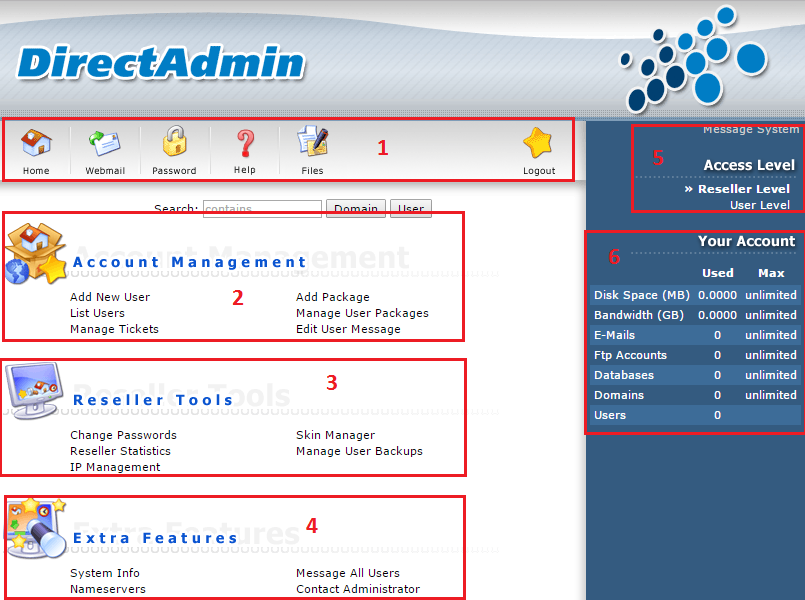
Trong này chúng ta chú ý những phần có đánh số thứ tự như hình trên:
1: Thanh menu, gồm các chức năng cơ bản: Trang chủ (Home), Link truy cập nhanh webmail, Thay đổi mật khẩu Reseller (Password), Các hướng dẫn từ nhà phân phối DA (help), Quản trị File và văn bản cho Reseller (Files).
2: Account Management: Quản trị tài khoản
-Add Package:Tạo gói dùng cho từng user, phần này sẽ quản lý cũng như giúp chúng ta dễ dàng quản lý các user đang sử dụng gói hosting nào. Và khi chúng ta sửa 1 gói đã tạo trước đó, các user cũng sẽ tự động thay đổi thông số theo.
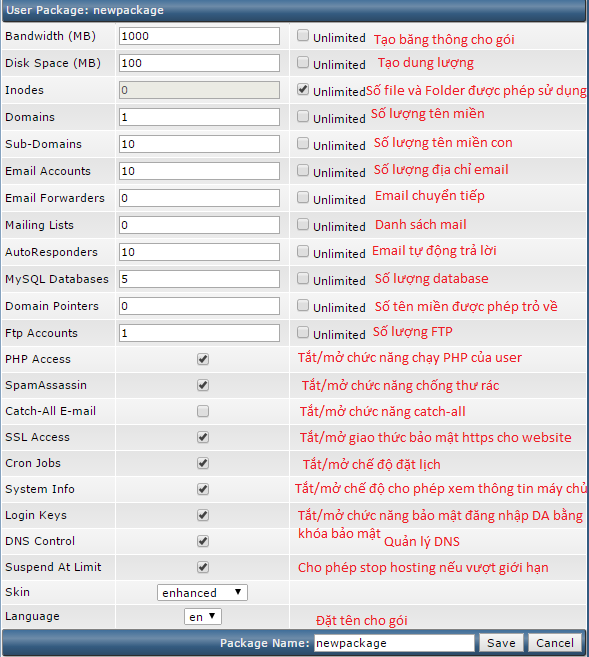 - Trong hình trên là các mô tả cơ bản về các chức năng khi bạn tạo 1 gói hosting mới, các bạn lưu ý nếu hosting không cần chạy chức năng nào thì nên tắt đi hoặc để thông số tối thiểu.
- Trong hình trên là các mô tả cơ bản về các chức năng khi bạn tạo 1 gói hosting mới, các bạn lưu ý nếu hosting không cần chạy chức năng nào thì nên tắt đi hoặc để thông số tối thiểu.- Manage User Packages: Để xem các gói đã được tạo trước đó, chúng ta vào phần Manage User Packages
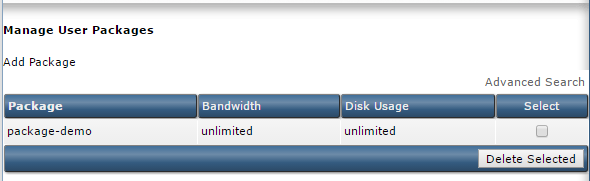
- Để chỉnh sửa 1 gói đã được tạo trước đó, bạn chỉ cần nhấn vào tên của gói hosting đó, nó sẽ xuất hiện 1 trang tương tự như khi chúng ta tạo gói.
- Edit User Message: Cho phép thay đổi nội dung tin nhắn gởi về khi bạn tạo 1 user.
Thường thì khi bạn tạo 1 tài khoản thành công, hệ thống sẽ gởi về địa chỉ email của người quản trị và email của người dùng 1 email thông báo tài khoản và các thông tin để quản trị tài khoảng hosting đó. Và DA mặc định đã tạo sẵn 1 mẫu gần như hoàn chỉnh (băng tiếng anh), nếu không cần thiết bạn cũng không phải thay đổi nó.
Tuy nhiên, nếu bạn muốn thay đổi nó, chỉ cần chọn chức năng Edit User Message
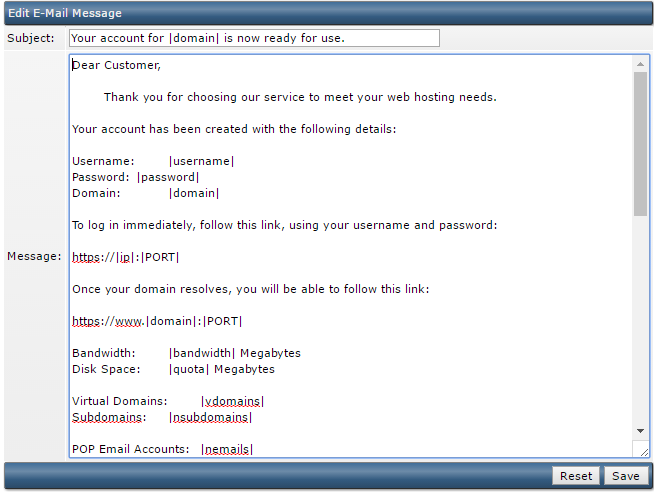
- Dựa trên message sẵn có của DA, bạn có thể chỉnh sửa lại theo ý của mình, sau đó Save lại. Hoặc nếu bạn muốn trả lại như cũ, nhấn Reset hệ thống sẽ chuyển lại thông báo mặc định.
-Add New User:Tạo tài khoản mới (lưu ý trước khi tạo user mới, chúng ta cần phải tạo Package trước ở phần Add Package), nếu chưa tao Package mà nhấn vào tạo user trước thì hệ thống sẽ báo lỗi như sau:
- Edit User Message: Cho phép thay đổi nội dung tin nhắn gởi về khi bạn tạo 1 user.
Thường thì khi bạn tạo 1 tài khoản thành công, hệ thống sẽ gởi về địa chỉ email của người quản trị và email của người dùng 1 email thông báo tài khoản và các thông tin để quản trị tài khoảng hosting đó. Và DA mặc định đã tạo sẵn 1 mẫu gần như hoàn chỉnh (băng tiếng anh), nếu không cần thiết bạn cũng không phải thay đổi nó.
Tuy nhiên, nếu bạn muốn thay đổi nó, chỉ cần chọn chức năng Edit User Message
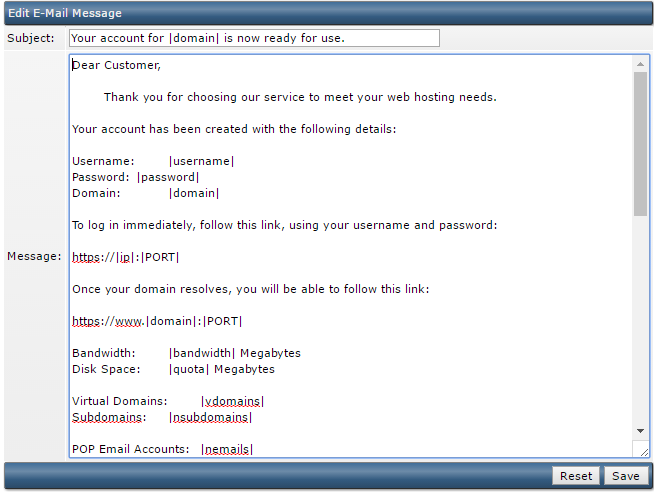
- Dựa trên message sẵn có của DA, bạn có thể chỉnh sửa lại theo ý của mình, sau đó Save lại. Hoặc nếu bạn muốn trả lại như cũ, nhấn Reset hệ thống sẽ chuyển lại thông báo mặc định.
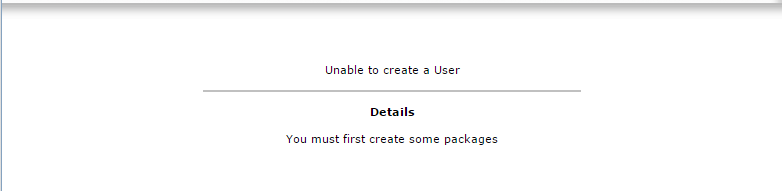
Khi đó chúng ta phải quay lại trang chủ và tạo Package sau đó tiến hành tạo lại user. Và nếu đã tạo Gói trước đó, thì hệ thống sẽ hiển thị như sau:
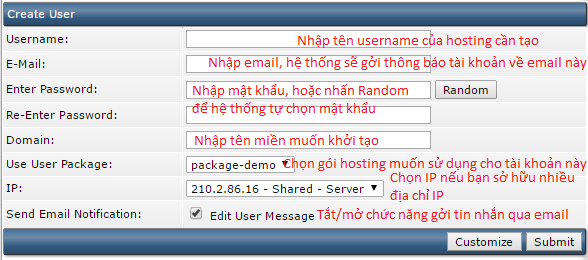
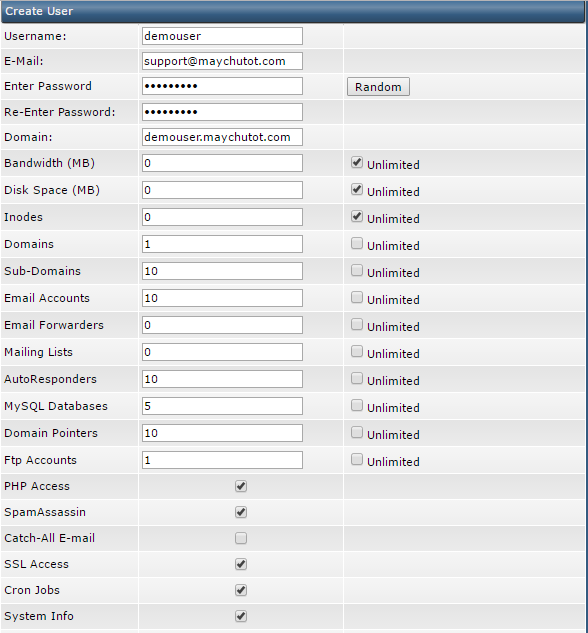 Sau đó nhấn Submit để tạo tài khoản, nếu tạo thành công hệ thống sẽ thông báo như sau:
Sau đó nhấn Submit để tạo tài khoản, nếu tạo thành công hệ thống sẽ thông báo như sau: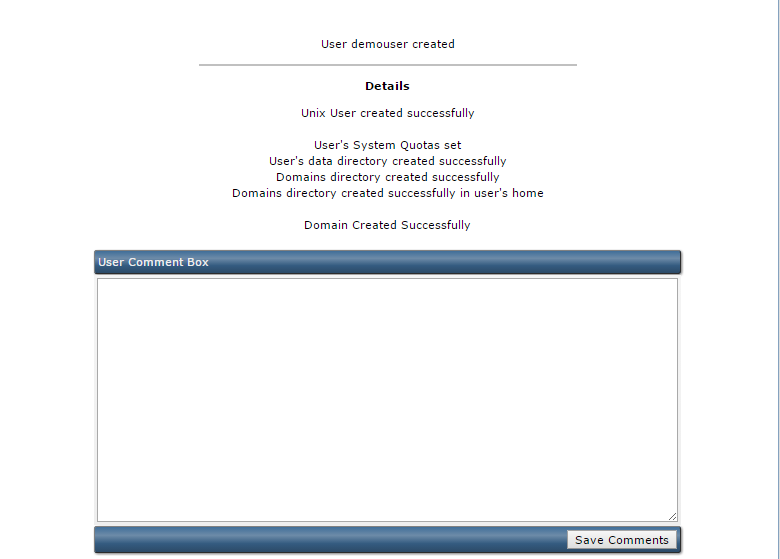
Như vậy là bạn đã tạo thành công 1 tài khoản.
-List Users: Cho phép hiển thị danh sách các tài khoản hosting mà bạn đã tạo và đang quản lý.
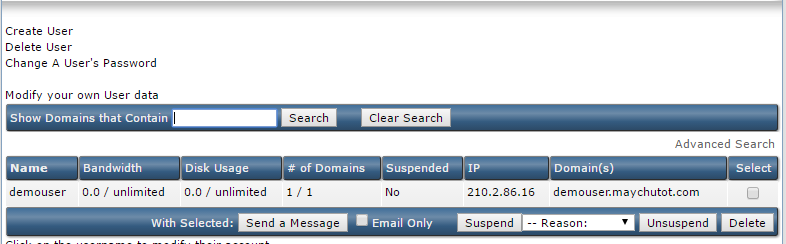
Trong trang này, bạn sẽ thấy toàn bộ tài khoản mà mình đang quản lý, thông số về băng thông, dung lượng, .... của các hosting.
Để chỉnh sửa 1 tài khoản nào đó, bạn nhấn vào tên của tài khoản đó, hệ thống sẽ hiện thị như sau:
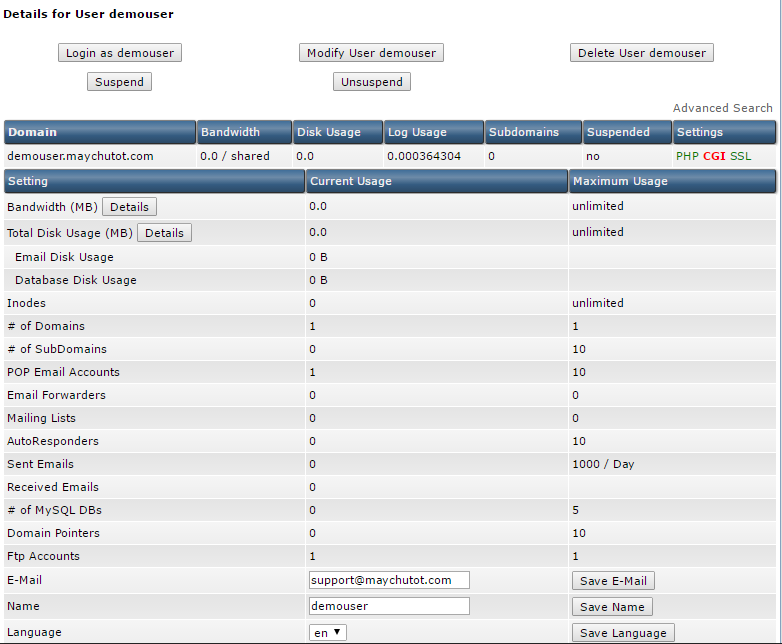
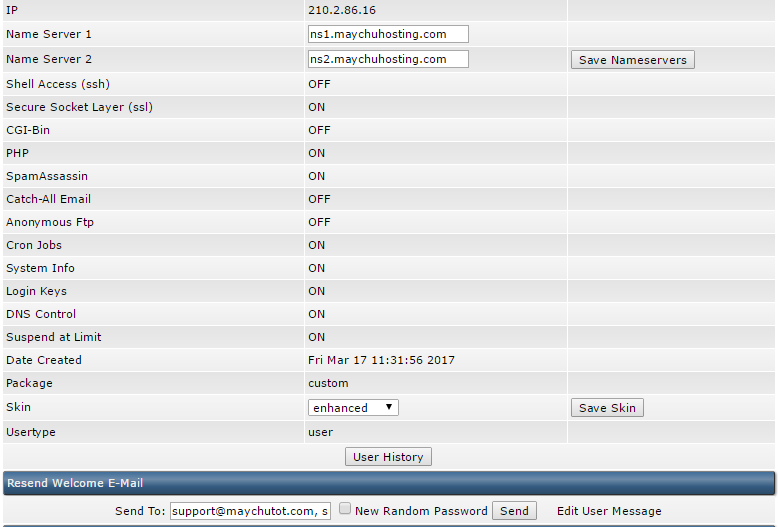
-List Users: Cho phép hiển thị danh sách các tài khoản hosting mà bạn đã tạo và đang quản lý.
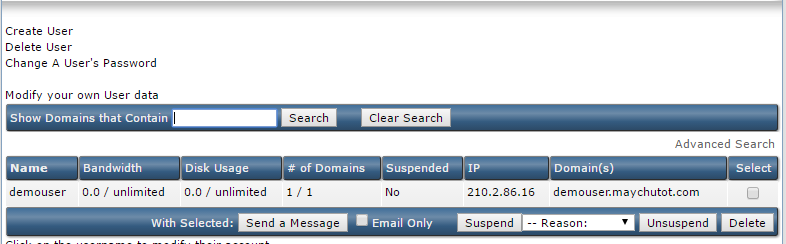
Trong trang này, bạn sẽ thấy toàn bộ tài khoản mà mình đang quản lý, thông số về băng thông, dung lượng, .... của các hosting.
Để chỉnh sửa 1 tài khoản nào đó, bạn nhấn vào tên của tài khoản đó, hệ thống sẽ hiện thị như sau:
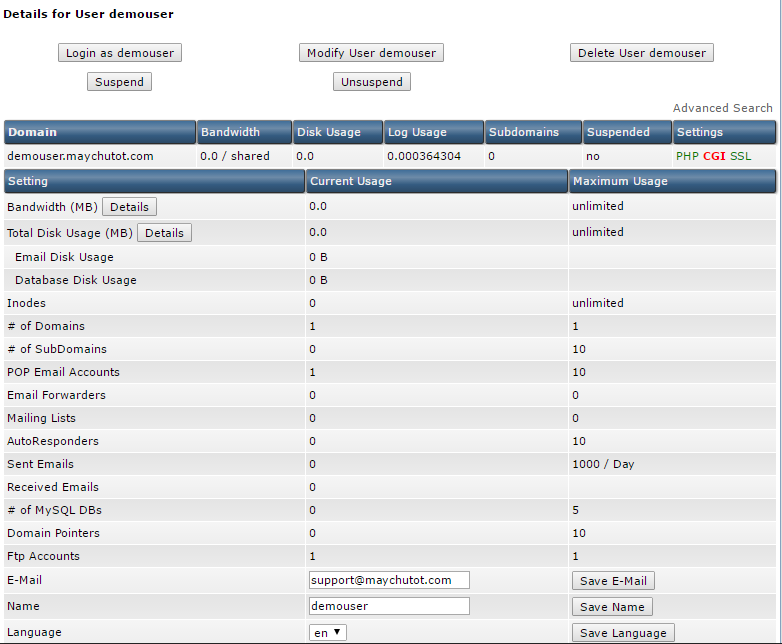
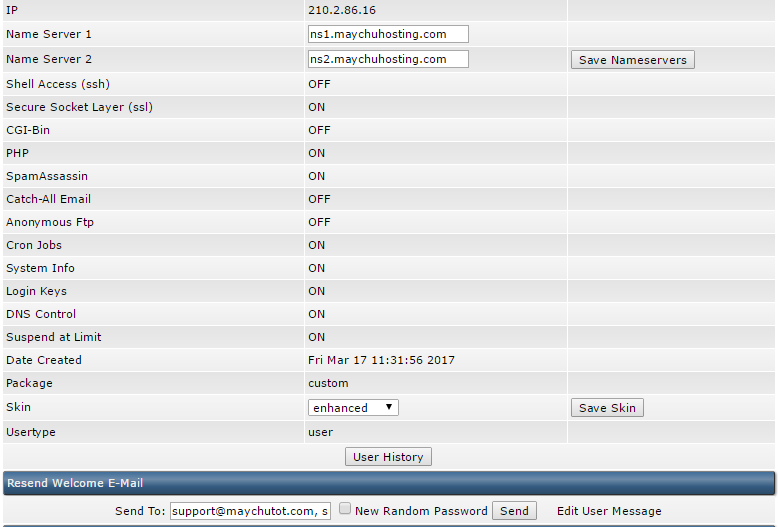
Để login vào với tư cách là User, bạn nhấn vào chức năng Login As ..., khi đó bạn sẽ trực tiếp truy cập vào tài khoản của người dùng này mà không cần phải đăng nhập.
Để chỉnh hoặc xem các thông số mà tài khoản này đang sử dụng, bạn nhấn vào chức năng Modify User ..., bạn sẽ thấy xuất hiện 1 trang tương tự như khi tạo Gói package.
Để xóa User này bạn chọn Delete User ...
Để tạm ngưng (stop) user này lại, bạn chọn Suspend, hoặc mở lại thì chọn Unsuspend
Trong bản này, bạn cũng có thể thay đổi 1 số thông tin như địa chỉ email, tên tài khoản, ngôn ngữ (nếu có nhiều ngôn ngữ), giao diện, ...
Và 1 phần quan trọng là reset mật khẩu và gởi email cho người dùng: Resend Email Welcome, chọn vào New Random Password, hệ thống sẽ gởi lại thông tin tài khoản cho địa chỉ email mà bạn nhập vào bên cạnh đó.
3. Reseller Tools: Các công cụ giành cho Reseller
Change Passwords: thay đổi mật khẩu của Reseller hiện tại
Reseller Statistics: xem tình hình sử dụng của reseller
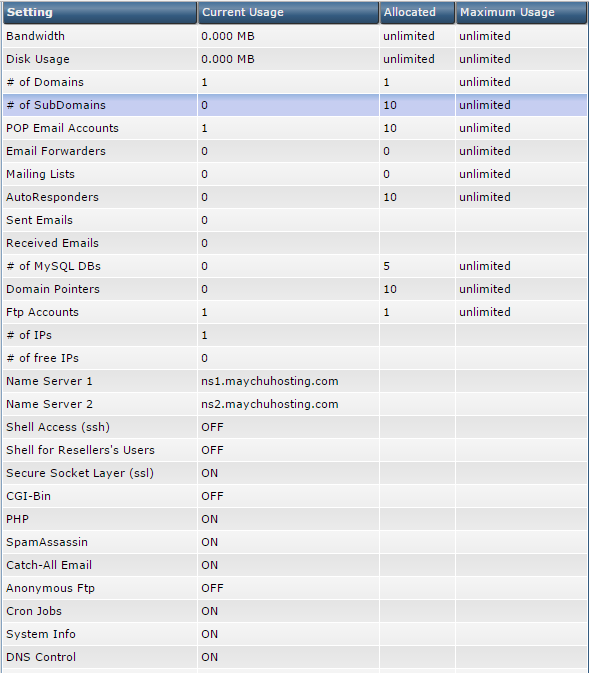
IP Management: Cho phép bạn xem các IP trên server và IP bạn quản lý.
Skin Manager: Cho phép thanh đổi giao diện quản trị.
Manage User Backups: Quản lý backup và restore user, phần này khá quan trọng đối với 1 Reseller, cho phép bạn backup toàn bộ các tài khoản mà bạn đang quản lý cũng như restore lại dữ liệu khi cần thiết. Và đặc biết là DA cho phép bạn lên lịch để backup dữ liệu 1 cách điều đặn.
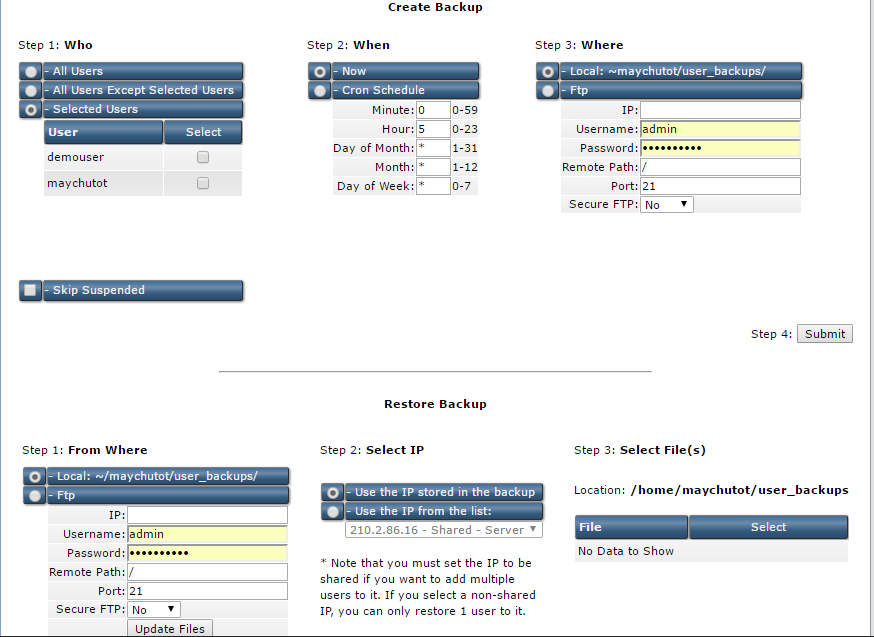
4. Extra Features: 1 số công cụ bổ sung, phần này cũng không quan trọng lắm, nó giúp chúng ta xem thông tin cấu hình của máy chủ, ....

